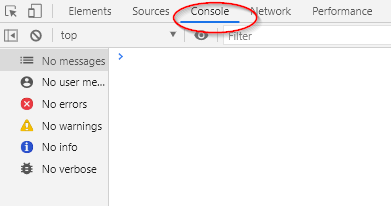Импорт чертежей или трафаретов из Electra E6 / E7 / E8
Мы разработали инструмент для импорта рисунков и трафаретов из Electra E6/E7/E8 вCapital X Panel Designer иCapital Panel Designer (Offline version) где разумность символов все еще сохранялась бы. Это позволяет пользователям продолжать работу над рисунками с импортированными символами наCapital X Panel Designer иCapital Panel Designer (Offline version) .
Шаги по импорту рисунков из Electra E6/E7/E8 вCapital X Panel Designer /Capital Panel Designer (Offline version)
1) Загрузите и сохраните трафарет ExportElectra.vss по этой ссылке .
2) Откройте свой чертеж Electra E6/E7/E8, щелкните Больше фигур | Открыть трафарет , чтобы открыть загруженный трафарет:

3) Затем вы увидите, что трафарет ExportElectra открыт на левой панели:

4) Перейдите на вкладку «Файл» | Опции | Дополнительно прокрутите вниз до раздела «Общие» и установите флажок « Запустить в режиме разработчика» , чтобы отобразить вкладку «Разработчик»:

5) Перейдите на вкладку «Разработчик» | Макросы . В появившемся диалоговом окне выберите ExportElectra.vss из выпадающего списка:

6) Выберите ThisDocument.ExportDrawings и нажмите Run :
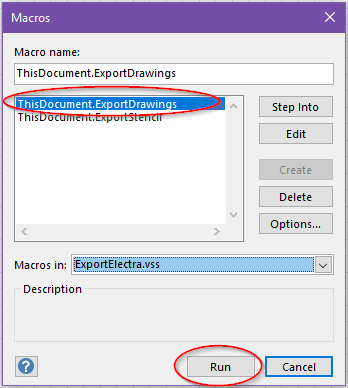
7) В диалоговом окне «Экспорт чертежа Electra» нажмите « Обзор », выберите место для сохранения экспортированного файла и нажмите « ОК ». Экспорт вашего чертежа займет несколько минут (зависит от размеров чертежей):
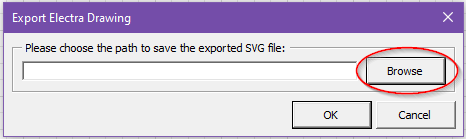
8) После завершения экспорта появится сообщение. Просто нажмите OK , чтобы закрыть его. Затем нажмите Отмена , чтобы закрыть диалоговое окно. Вы увидите файл svg в выбранном вами месте:
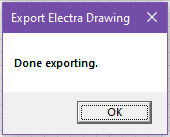
9) После экспорта чертежа из Electra E6/E7/E8 перейдите вCapital X Panel Designer илиCapital Panel Designer (Offline version) чтобы открыть новый рисунок.
10) Просто перетащите экспортированный файл svg на страницу, чтобы импортировать его. В зависимости от размера файла импорт займет несколько минут.
Заметки:
- Импортированная основная надпись не имеет интеллекта. Если пользователи хотят отредактировать основную надпись, пожалуйста, удалите новую основную надпись изCapital X Panel Designer илиCapital Panel Designer (Offline version) трафарет, а именно титульные надписи .
- Как и в случае с основной надписью на странице в масштабе, отличном от 1:1, пользователям необходимо удалить и переместить новую основную надпись. Это связано с тем, что система масштабирования в Visio иCapital X Panel Designer /Capital Panel Designer (Offline version) разные.
- Фоновая страница — это функция Visio на данный момент.Capital X Panel Designer илиCapital Panel Designer (Offline version) не поддерживают такую функцию. Таким образом, пользователям необходимо повторно перетаскивать фигуры обратно на каждую страницу перед экспортом.
- Такие символы, как «ПЛК» , «Инструменты измерения » и «Соединитель» , будут импортированы как обычные символы безCapital X Panel Designer иCapital Panel Designer (Offline version) интеллектуальные функции. Мы предлагаем пользователям повторно удалить или восстановить их вCapital X Panel Designer илиCapital Panel Designer (Offline version) .
- То же самое относится к импортированным формам макета и символам дополнительной панели . Чтобы ощутить интеллект символов вCapital X Panel Designer иCapital Panel Designer (Offline version) , мы настоятельно рекомендуем пользователям удалить и восстановить или повторно удалить их.
Шаги по импорту трафаретов из Electra E6/E7/E8 вCapital X Panel Designer /Capital Panel Designer (Offline version)
1) Загрузите и сохраните трафарет ExportElectra.vss по этой ссылке .
2) ОткройтеCapital X Panel Designer илиCapital Panel Designer (Offline version) рисуя, нажмите «Другие фигуры» | Open Stencil , чтобы открыть загруженный трафарет:

3) После этого вы увидите, что трафарет ExportElectra открыт на левой панели. Вам также необходимо загрузить трафареты, которые вы хотите экспортировать:

4) Перейдите на вкладку «Файл» | Опции | Дополнительно прокрутите вниз до раздела «Общие» и установите флажок « Запустить в режиме разработчика» , чтобы отобразить вкладку «Разработчик»:

5) Перейдите на вкладку «Разработчик» | Макросы . В появившемся диалоговом окне выберите ExportElectra.vss из выпадающего списка:

6) Выберите ThisDocument.ExportStencil и нажмите Run :
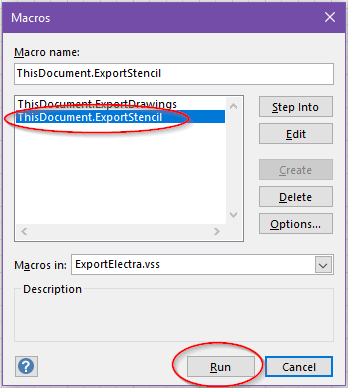
7) В диалоговом окне « Экспорт шаблона» выберите шаблон, который вы хотите экспортировать, из раскрывающегося списка и выберите путь, по которому будет сохранен экспортированный файл SVG. Затем нажмите ОК :
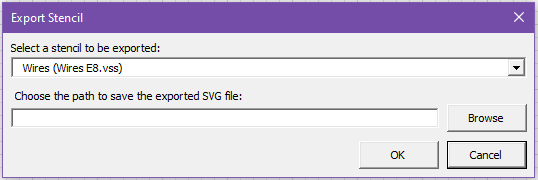
8) После завершения экспорта появится сообщение. Просто нажмите OK , чтобы закрыть его. Затем нажмите Отмена , чтобы закрыть диалоговое окно. Вы увидите, что файл svg находится в выбранном вами месте:
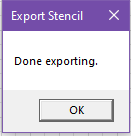
9) После этого переходим вCapital X Panel Designer илиCapital Panel Designer (Offline version) чтобы открыть новый рисунок.
10) Перетащите экспортированный файл svg на страницу, чтобы импортировать его. В зависимости от размера файла импорт займет несколько минут.
11) После завершения импорта вы увидите, что на левой панели был создан новый трафарет.
Если у вас возникнут какие-либо проблемы в процессе импорта, свяжитесь с нами и отправьте нам ваш чертеж или файл трафарета на [email protected] . Если есть какое-либо сообщение об ошибке, отправьте нам его снимок экрана. ДляCapital X Panel Designer , нажмите F12 и сделайте снимок экрана журнала консоли, если есть какие-либо ошибки: